u盘提示这张磁盘有写保护怎么解除 U盘写保护怎么解决
更新时间:2024-06-13 12:59:39作者:jiang
当我们使用U盘进行文件传输或存储时,有时会遇到U盘提示磁盘有写保护的情况,这给我们带来了一定的困扰,但是不用担心,解除U盘的写保护并不复杂。接下来我们将介绍几种解除U盘写保护的方法,让您轻松应对这一问题。
具体步骤:
1.打开我的电脑 - 找到并选择到u盘盘符 - 点击鼠标右键 - 属性,如下图所示:
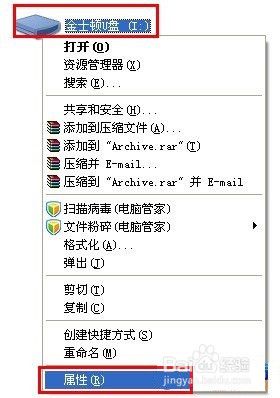
2.打开u盘属性窗口后,依次点击“硬件” - “属性”,如下图所示:

3.弹出硬件属性窗口后,选择点击“策略”,如下图所示:
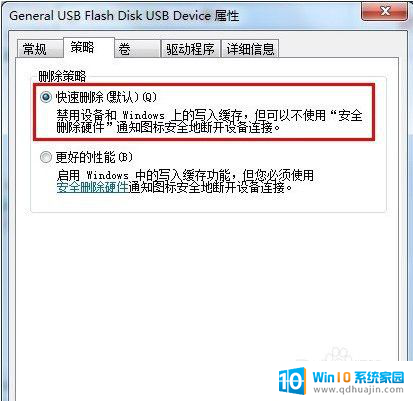
4.将策略改为“更好的性能”win7系统则是“为提高性能而优化”如下图所示。
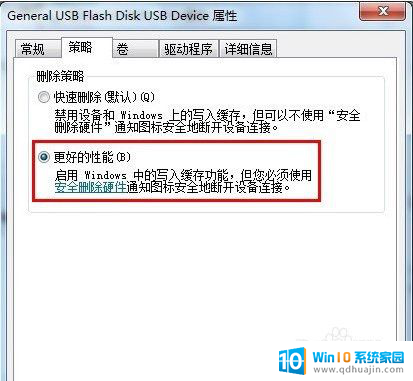
以上就是u盘提示这张磁盘有写保护怎么解除的全部内容,有需要的用户可以按照以上步骤进行操作,希望能对大家有所帮助。
u盘提示这张磁盘有写保护怎么解除 U盘写保护怎么解决相关教程
热门推荐
电脑教程推荐
win10系统推荐
- 1 萝卜家园ghost win10 64位家庭版镜像下载v2023.04
- 2 技术员联盟ghost win10 32位旗舰安装版下载v2023.04
- 3 深度技术ghost win10 64位官方免激活版下载v2023.04
- 4 番茄花园ghost win10 32位稳定安全版本下载v2023.04
- 5 戴尔笔记本ghost win10 64位原版精简版下载v2023.04
- 6 深度极速ghost win10 64位永久激活正式版下载v2023.04
- 7 惠普笔记本ghost win10 64位稳定家庭版下载v2023.04
- 8 电脑公司ghost win10 32位稳定原版下载v2023.04
- 9 番茄花园ghost win10 64位官方正式版下载v2023.04
- 10 风林火山ghost win10 64位免费专业版下载v2023.04